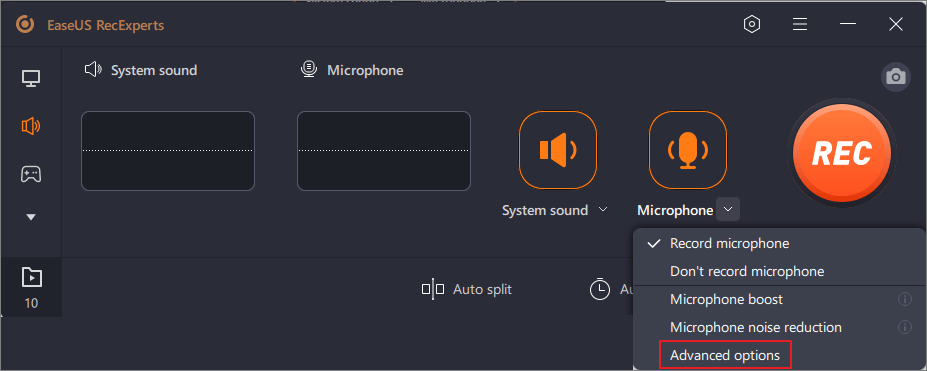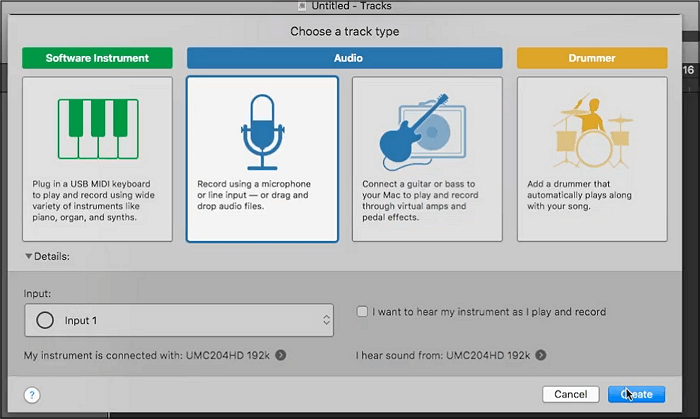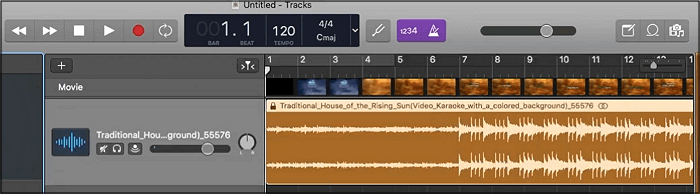Per le persone che amano la musica, il karaoke è diventato una forma di intrattenimento popolare in tutto il mondo. Oltre a cantare sul dispositivo Karaoke in un bar, potresti anche aver bisogno di registrare le tue sessioni di Karaoke. Ciò include l'ascolto successivo della tua performance per identificare le aree di miglioramento e tenere traccia dei tuoi progressi. Puoi persino condividere la tua registrazione Karaoke su piattaforme social.
Sebbene eseguire questa attività su un PC sia più semplice, le persone spesso chiedono come registrare il karaoke su un Mac. Di seguito è riportata una tabella comparativa di due degli strumenti di registrazione audio più consigliati.
Metodo |
Efficacia |
Qualità di registrazione |
Livello di difficoltà |
EaseUS RecExperts |
Alta : interfaccia intuitiva; strumento integrato per la modifica di clip audio e video |
Alto |
⭐ |
| GarageBand
|
Medio : interfaccia complessa; conoscenze professionali richieste |
Alto |
⭐⭐⭐
|
Per facilitarti, questo articolo fornisce una procedura passo passo per insegnarti come registrare il Karaoke su Mac . Quindi, entriamo nei dettagli!
Cosa preparare
Prima di immergerti nella procedura di registrazione del Karaoke su Mac, devi prima considerare i passaggi di preparazione:
1. Trova la musica di sottofondo
Per la musica di sottofondo, devi trovare alcune eccellenti app Karaoke che forniscano eccellenti librerie di brani. Puoi trovare una versione strumentale della tua canzone preferita. Sull'App Store per Mac sono disponibili diverse opzioni, come YouTube, KaraokeTube, KJams, Kanto Karaoke, Disney Karaoke e altro ancora.
2. Scarica e installa un registratore di schermo e audio
Dopo aver trovato la musica di sottofondo perfetta, hai bisogno di un software efficiente per registrare l'audio e lo schermo per catturare il karaoke sul tuo Mac. EaseUS RecExperts è la scelta appropriata in questa situazione.
EaseUS RecExperts offre funzionalità versatili di registrazione video, permettendoti di catturare sia lo schermo che la webcam contemporaneamente. Quando si tratta di registrazione audio, questo software offre ampie opzioni per le diverse esigenze. Ti consente di registrarti mentre canti con musica di sottofondo tramite il sistema audio. Inoltre, c'è flessibilità nel registrare entrambe le sorgenti contemporaneamente o separatamente.
Ti consente persino di registrare l'audio direttamente da Facebook, YouTube e altre piattaforme. Infine, puoi utilizzare la riduzione del rumore del microfono per ridurre il rumore durante la registrazione e il potenziamento del microfono per esportare registrazioni karaoke di alta qualità.
Caratteristiche
- Consente di regolare il volume di uscita come desiderato
- Fornisci la funzione di pianificazione automatica per risparmiare tempo
- Consentono di configurare la qualità delle registrazioni
- Esporta le registrazioni Karaoke in oltre 10 formati
- Aiutarti a modificare clip audio e video con uno strumento integrato
Scarichiamo EaseUS RecExperts per registrare il miglior karaoke con il suo aiuto!
🧑🎓 Recensione del prodotto
EaseUS RecExperts non è il software di registrazione dello schermo più economico in circolazione, ma vanta un'ampia gamma di funzionalità come la risoluzione 4K, la registrazione a 60 fps e l'acquisizione audio. - Da Techradar
3. Collega un microfono di alta qualità al tuo Mac
Sebbene sia possibile utilizzare un microfono integrato, per un output di alta qualità è necessario un microfono esterno. Può essere un microfono wireless o USB. Ma prima troviamo i metodi comuni per collegare questi microfoni al tuo Mac:
- Connessione USB
- In modalità wireless tramite Bluetooth
- Connessione AUX con jack da 3,5 mm
- Connessione da ¼ di pollice e XLR (per microfoni più vecchi)
Ecco un elenco di microfoni di alta qualità che possono aiutare le persone a registrare il proprio canto sul Mac:
- Microfono USB a condensatore FiFine per laptop Mac (USB)
- Sistema microfonico wireless UHF Shure BLX288/B58 (XLR)
- Microfono per karaoke Bluetooth wireless Bonaok (Bluetooth)
- Microfono per voce portatile dinamico Shure SM58 (XLR)
- Microfono per voce dinamico unidirezionale cablato per macchina da canto (AUX)
- Microfono wireless Tonor Microfono dinamico cordless UHF (XLR)
- Carpool Karaoke Il Mic 2.0 (Bluetooth)
Dopo la connessione, impariamo come registrare la tua voce su un Mac con un microfono esterno .
Semplici passaggi per registrare il karaoke su Mac
Passo 1. Installa e avvia EaseUS RecExperts sul tuo computer, quindi fai clic su "Audio" (sembra un altoparlante) sul lato sinistro dell'interfaccia principale.
Passaggio 2. Per registrare l'audio del microfono, è necessario selezionare l'opzione "Microfono" nella finestra successiva. Puoi regolare il volume e altre impostazioni facendo clic su "Microfono" > "Opzioni avanzate" .
Passaggio 3. Successivamente, fai clic sul pulsante rosso "REC" per iniziare la registrazione. Per mettere in pausa o interrompere la registrazione, basta fare clic sui pulsanti corrispondenti.
Passaggio 4. Una volta terminato, puoi trovare le registrazioni nella finestra pop-up dell'elenco delle registrazioni. Qui puoi ascoltare le registrazioni nel modo che preferisci.
Ecco un video per aiutarti a capire meglio come registrare il karaoke su Mac.
- 00: 07 - Scarica il tuo video karaoke
- 00:35 - Apri GarageBand
- 00: 41 - Trascina e rilascia video su GarageBand
- 01: 15 - Imposta un'altra traccia per la tua voce
- 01:34 – Canta e registra
Canta al karaoke con GarageBand
GarageBand è uno studio completo di creazione musicale per utenti Mac. Viene fornito con un'ampia libreria di suoni, inclusi strumenti, preset per chitarre e voce, ecc. Con un'interfaccia funzionale e controlli che cambiano forma, puoi riprodurre, registrare, creare e condividere facilmente con altri sulle piattaforme social.
🛠️Cosa preparare
- Un computer Mac con macOS X 10.3.4 o successivo
- GarageBand sul tuo Mac
- Accesso alla piattaforma di download di video Karaoke
- Un paio di cuffie di buona qualità
Ecco i passaggi su come cantare e registrare su GarageBand :
Passo 1.
Il primo passo prevede il download del video Karaoke in un formato adatto da Versione Karaoke, YouTube o altri siti. Ora avvia GarageBand, fai clic su "Nuovo progetto" > "Progetto vuoto" > "Scegli".
![nuovo progetto]()
Passo 2.
In secondo luogo, devi selezionare la prima opzione in "Audio" dalla finestra "Scegli un tipo di traccia". Successivamente, premi "Crea". Successivamente, trascina e rilascia il video scaricato nell'interfaccia principale.
![scegli un tipo di traccia]()
Passaggio 3.
Una volta importato, vedrai il video e la traccia audio del karaoke. Successivamente, dovrai indossare le cuffie e attivare il Mac per ascoltare la tua voce.
![registrare il karaoke su mac]()
Passaggio 4.
Ora imposta un'altra traccia della tua voce scegliendo i preset desiderati. Infine, premi il pulsante rosso di registrazione dalla barra degli strumenti principale per iniziare a cantare e registrare. Al termine, premi l'icona di arresto. È tutto!
![l'icona di arresto]()
Se ti è utile, non dimenticare di condividere questo post!
Domande frequenti su come registrare il karaoke su Mac
Tuttavia, potresti avere più domande su come registrare il Karaoke su Mac. Quindi ecco alcune domande frequenti per risolvere i tuoi problemi:
1. Posso usare il mio Mac come macchina per il karaoke?
Sì, è possibile utilizzare il tuo Mac come macchina per il karaoke. Tuttavia, devi installare un software Karaoke dedicato, collegare altoparlanti esterni al tuo Mac, trovare e scaricare file musicali di alta qualità, importare brani nel programma e iniziare a cantare.
2. Come si fa il karaoke su un Macbook?
Per fare karaoke su un Macbook:
- Innanzitutto, devi avviare iMovie e creare un nuovo file di film.
- Ora importa la musica MP3 dall'elenco già scaricato.
- Aggiungi testi, immagini, testo e titolo del brano. Apporta modifiche ed esporta.
3. Come registro il mio canto al karaoke?
Per registrare canti karaoke sul tuo Macbook:
- Dopo aver scaricato il video Karaoke desiderato da YouTube o altre piattaforme, apri GarageBand sul tuo Mac.
- Successivamente, devi importare il video in GarageBand e creare una nuova traccia per la tua voce. Inoltre, collega un microfono adatto per registrare il tuo canto.
- Infine, canta, registra e ascoltalo. Puoi esportare e condividere il tuo canto karaoke sui social media.
Conclusione
Fino ad ora, devi aver capito chiaramente come registrare il karaoke su Mac in modo efficiente per ottenere una registrazione audio. Sebbene tu possa cantare al Karaoke con GarageBand, EaseUS RecExperts è il software di registrazione più consigliato perché fornisce registrazioni rapide e di alta qualità. Condividi questo post con gli altri se ritieni che valga la pena leggerlo.